Bing必应输入法(支持win10) 1.6.98.04 免费32/64位版(图文)
2019-09-19 11:37:39来源:窝游网 作者:窝游网
Bing必应输入法(支持win10)是一款微软亚洲研究院推出的新一代拼音输入法, 它具有中文引擎的功能,能够海量词汇库+云端词库+新词热词一起操作,“必应Bing输入法”保留了英库输入法的自然语言处理、中文计算、搜索引擎、机器翻译等功能。引入应用开放平台,用户可以管理、删除已安装的应用,利用SDK开发包DIY专属应用。本站免费提供bing输入法下载。
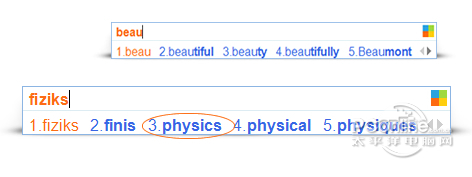
软件截图1
软件特色:
英文小帮手。
输入英文更方便,音近词、形近词、拼音转单词等各种您可能输入的选项,Bing输入法结合包含四十多万词条的中英文词库,必应输入法保证您自由输入,想到哪,写到哪。
多媒体输入。
想要网上搜索?想要输入多媒体文件?不用拷贝、粘贴,按下V键!必应输入法让您一键如愿。网上搜索,多媒体输入,尽在您掌握。
应用开放平台。
想要更多的皮肤和扩展应用?点击下载,一键安装!也可以DIY您的个性皮肤或扩展应用。必应输入法,输入更多乐趣!
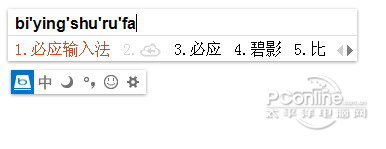
软件截图2
安装步骤:
1、从本网站下载必应输入法软件包,双击打开安装程序,用户可以直接选择一键安装
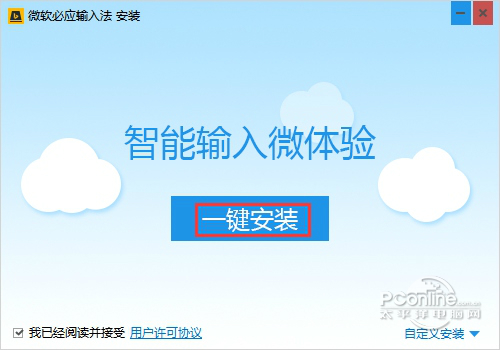
微软必应bing输入法软件截图3
2、也可以根据自己的需要选择安装位置,一键安装
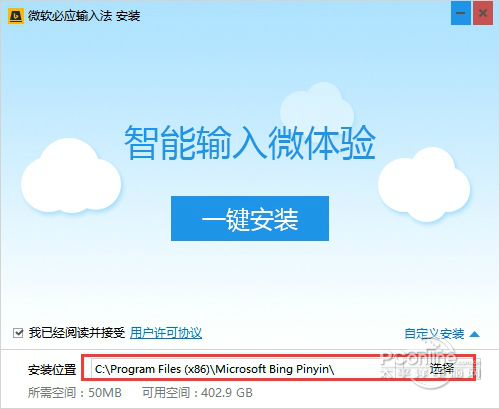
bing输入法 官网下载软件截图4
3、安装时间不长耐心等待
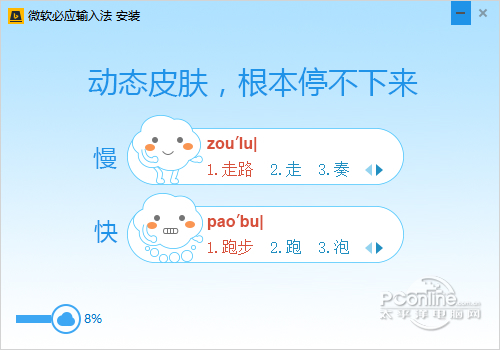
微软bing输入法下载软件截图5
4、安装完成
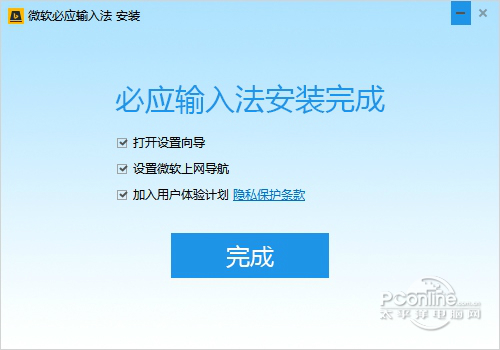
bing输入法软件截图6
使用方法:
第一步:先在必应Bing输入法状态栏上右键单击选择“设置属性”;
第二步:选择高级,这样还有一些其他的属性大家可以看下;
第三步:在“高级”中,找到自带短语,大家有时候不知道怎么打特殊符号或者一些特殊的字的时候,可以好好的在这里找下,应该有大家需要的;
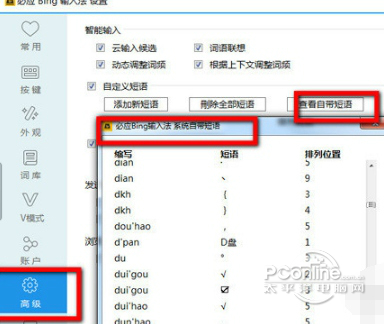
bing输入法软件截图7
第四步:如果不想去找,有些符号打拼音也是可以打出来,比如:要输入五角星,它的缩写就是五角星的中文全拼wujiaoxing,输入五角星的全拼看第四个和第五个就是想要着的五角星的特殊符号;
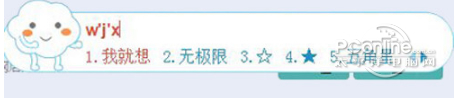
软件截图8
比如输入三角形的简写sjx就能出来三角形特殊符号,输入san再翻一页,看带圆圈的数字3也有。
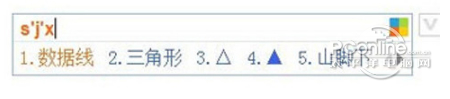
软件截图9
如果一些符号或者短语没有,可以直接点击添加新短语,而且还可以随时修改编辑删除自定义的短语。
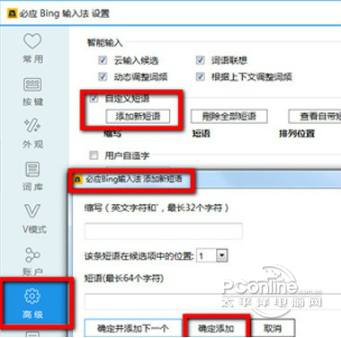
软件截图10
更新日志:
1、全新的安装界面,更加简洁流畅
2、全面升级设置向导
3、新增 3 款动态皮肤,支持根据输入速度动态调整动画速率
4、新增 V 模式应用“符号表情”
常见问答:
1.点击了“隐藏/显示状态栏”之后状态栏该怎么找回来?
答: 1、如果您使用的是WinXP或Win7系统,请在必应输入法的图标上右击,选择弹出菜单中的“任务栏中的其他图标”:
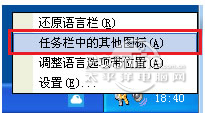
bing输入法软件截图11
就可以看到必应输入法的状态栏啦:
![]()
bing输入法软件截图12
2、如果您使用的是Win8系统,请先调出系统的语言栏,方法是:打开控制面板 → 时钟、语言和区域 → 语言 → 高级设置 → 勾选使用桌面语言栏:
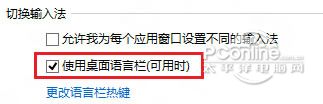
软件截图13
后面的步骤就和WinXP/Win7上一样了,在Bing输入法的图标上右击,选择弹出菜单中的“任务栏中的其他图标”。
2.怎样关闭软键盘?
答:用户可以通过按下键盘左上角的“ESC”(退出)键关闭必应输入法的软键盘。
3.如何设置候选词个数?
答: 点击“设置”图标,选择设置属性-> 外观,可以设置候选词个数(3-9个)。

软件截图14
编辑点评:
小编在这推荐的Bing必应输入法是微软必应推出的新一代拼音输入法,Bing输入法拥有创新中文引擎、海量词汇库、云端词库以及新词热词及时更新,引入应用开放平台,用户可以管理、删除已安装的应用,利用SDK开发包DIY专属应用。让用户在使用时具有超爽的中文输入体验。喜欢的朋友可以将bing输入法下载体验。












